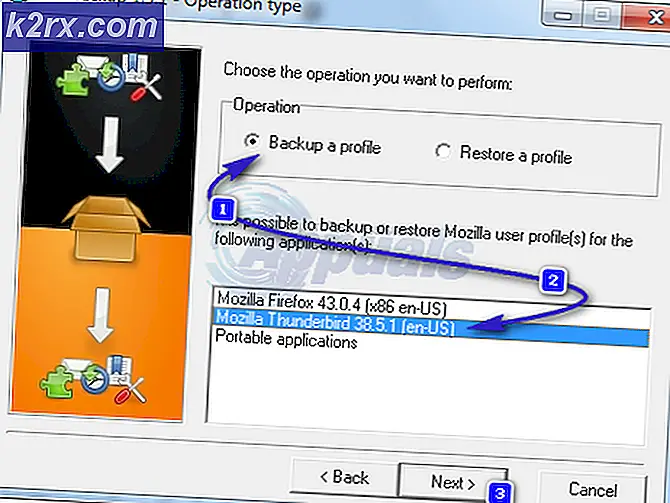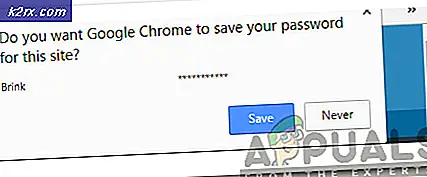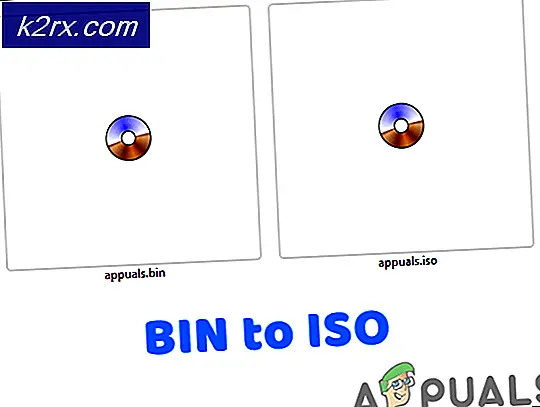Sådan aktiveres museknapper i X-Free
Musetaster er en funktion, der giver dig mulighed for at kortlægge det numeriske tastatur på tastaturet til museknapperne inde i en grafisk brugergrænseflade. Dette er nyttigt, da det hjælper dig med at holde dine nøgler på tastaturet mens du skriver og bruger musen samtidig. Nogle gange tænder folk denne funktion af tilgængelighedshensyn eller endda fordi deres mus brød og de ikke har en udskiftning endnu.
Mens X Window System, der anvendes i Linux, foregår Linux ved et langt skud og standardiseret denne funktion i 1984, forsvinder moderne distributioner af Linux faktisk ikke at give anstændige værktøjer til at tænde det. Debian-, Ubuntu- og Fedora-brugere kan eller måske ikke have et grafisk værktøj i deres indstillingspanel for at konfigurere det. Heldigvis er der et trick, der virker i enhver distribution, der er afhængig af X-Free.
Aktivering af museknapper med et X-Free Tool
Åbn en grafisk kommandoprompten ved enten at holde CTRL og ALT nede, mens du trykker på T eller markerer den fra rodmenuen i dit skrivebordsmiljø. Indstil setxkbmap -option tastatur: piltaster og tryk derefter enter. Sørg for, at Num Lock-lampen på tastaturet er slukket, og hold derefter nede Skift og tryk Num Lock. Lyset skulle komme videre. Ved at trykke på tasterne 8, 4, 6 og 2 på nummerpladen flyttes nu musemarkøren, mens 5-tasten klikker på den. Tryk på * -tasten på nummerpladen for at skifte 5-tastenes funktion til den midterste museknap, og brug derefter tasten - på nummerpladen for at gøre det højreklik. Skub nummerpladens fremadrettede skråstreg for at sende den tilbage til den venstre knap.
Hvis du skriver alt dette hver gang du vil bruge musenøgler, er det lidt dumt, så det er nemt nok at lave et Bash-script til at gøre det automatisk. Skriv cd ~ / .local og tryk enter efterfulgt af ls og tryk enter. Hvis der er en mappe, der hedder bin, skal du skrive cd-bin og trykke på enter, men hvis det ikke er, så skriv mkdir-bin, tryk på enter, og skriv derefter cd-bin og tryk på enter. Derefter skrives hver af de følgende linjer og trykker på Enter i slutningen af hver:
PRO TIP: Hvis problemet er med din computer eller en bærbar computer / notesbog, skal du prøve at bruge Reimage Plus-softwaren, som kan scanne lagrene og udskifte korrupte og manglende filer. Dette virker i de fleste tilfælde, hvor problemet er opstået på grund af systemkorruption. Du kan downloade Reimage Plus ved at klikke herkat >> mousekeys
#! / bin / bash
setxkbmap -option tastatur: pointerkeys
Når du kommer til slutningen, hold CTRL nede og tryk D. Åbn din grafiske filhåndtering enten ved at vælge den fra rodmenuen eller holde Windows-tasten nede og skubbe E. Naviger til ~ / .local / bin og højreklik på mousekeys fil. Klik på fanen Tilladelser og sørg for, at den er indstillet til Vis indhold: Enhver, Skift indhold: Kun ejer og Udfør: Enhver.
Derefter kan du køre scriptet til enhver tid fra enhver brugerskal ved at skrive mousekeys og trykke på retur efterfulgt af at holde Skift nede og trykke Num Lock.
PRO TIP: Hvis problemet er med din computer eller en bærbar computer / notesbog, skal du prøve at bruge Reimage Plus-softwaren, som kan scanne lagrene og udskifte korrupte og manglende filer. Dette virker i de fleste tilfælde, hvor problemet er opstået på grund af systemkorruption. Du kan downloade Reimage Plus ved at klikke her